Wenn es um Videokonferenzen geht, braucht Zoom keine Einführung mehr. Es ist eines der besten Tools für Videokonferenzen und Remote-Meetings auf dem Markt, das speziell für Unternehmen und Unternehmen entwickelt wurde. Google Meet bietet auch eine Lösung für Videoanrufe, ist aber nicht so beliebt wie Zoom. In diesem Leitfaden vergleichen wir Google Meet mit Zoom, um zu sehen, welches die bessere Option ist.
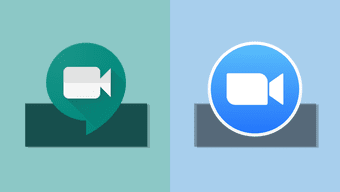
Wir haben ein paar Anleitungen zur Verwendung von Zoom , um das beste Videoanruferlebnis zu erzielen. Sie sollten sie auch überprüfen.
Google Meet (auch Google Hangouts Meet genannt) ist die erweiterte Premium- und kostenpflichtige Version von Google Hangouts . Im Gegensatz zu Hangouts, einer eigenständigen App, die für grundlegende SMS-, Sprachanruf- und Videokonferenznutzung entwickelt wurde, ist Google Meet ein Produkt, das in den G Suite-Paketen von Google für Unternehmen und Unternehmen enthalten ist. Sie können sich Google Meet auch als die geschäftsorientierte Version von Google Hangouts vorstellen, die umfangreiche Videokonferenzfunktionen bietet.
Schauen wir uns vor diesem Hintergrund an, wie Zoom und Google Meet verglichen werden.
Unterstützte Geräte und Plattformen

Sie sollten die kompatible Webcam-Hardware sehen , die ein Videokonferenz-Tool unterstützt. Das ist entscheidend, um zu bestimmen, welcher Service ausgewählt werden soll. Sie möchten sich nicht registrieren oder einen Videoanrufdienst abonnieren, nur um festzustellen, dass Ihr Gerät nicht unterstützt wird.
Für Google Meet und Zoom unterstützen beide die Nutzung auf Mobilgeräten und PCs. Während Google Meet auf allen verfügbaren PC-Betriebssystemen (macOS, Windows, ChromeOS und Linux) verwendet werden kann, gibt es für keines dieser Betriebssysteme eine dedizierte PC-App. Sie können Google Meet nur über einen Webbrowser auf Ihrem Computer verwenden. Um die Nichtverfügbarkeit einer PC-App auszugleichen, bietet Google Meets Unterstützung für so ziemlich jeden Browser – Google Chrome, Mozilla Firefox, Microsoft Edge, Apple Safari usw.

Auf der anderen Seite hat Zoom eine spezielle App für PCs mit Windows-, MacOS- und Linux-Betriebssystemen. Darüber hinaus können Sie Zoom für Videokonferenzen auf Ihrem PC über die Browsererweiterung verwenden, die derzeit nur für Chrome und Safari verfügbar ist.
Auf Mobilgeräten haben Google Meet und Zoom spezielle Apps für Android- und iOS-Telefone und -Tablets. Sie können Google Meet und Zoom für Ihre Geräte über die unten angegebenen Links herunterladen.
Google Meet herunterladen (Handy und PC)
Zoom herunterladen (Handy und PC)
Telefoneinwahl
Falls Sie keine Internetverbindung haben, kein Smartphone oder das Mikrofon und die Kamera Ihres PCs nicht funktionieren , können die Teilnehmer über einen normalen Telefonanruf an einer Videokonferenz auf Google Meets und Zoom teilnehmen.
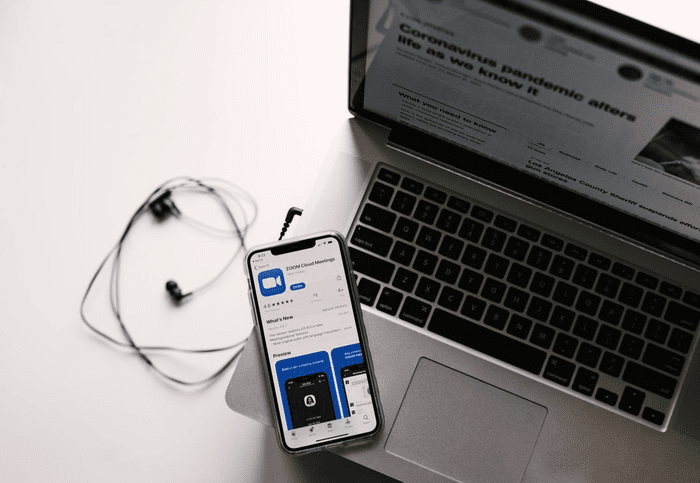
Für Google Meet wird eine Telefonnummer für eine Videokonferenz bereitgestellt, wenn der Administrator/Gastgeber die Einwahlfunktion aktiviert. Zoom unterstützt auch die Teilnahme an einem Meeting per Audio-Einwahl. Zoom verfügt über spezielle Audiopläne, die ein Meeting-Gastgeber/-Administrator abonnieren kann, damit die Teilnehmer über eine gebührenfreie Nummer beitreten können. Google Meet hat keinen gebührenfreien Abonnementplan.
Haben Sie Teammitglieder bei Einsätzen in Regionen ohne Internetverbindung? Oder vielleicht möchten Sie, dass Ihre Teammitglieder an einem Meeting teilnehmen, wo immer sie sich auf der Welt befinden und für sie kostenlos? Dann ist Zoom (mit einem gebührenfreien Audioplan/-abonnement) die beste Wahl.
Funktionen für Videoanrufe
Unterstützte Teilnehmerzahl

Wie bereits erwähnt, ist Google Meet kein eigenständiger Dienst. Es ist an das G Suite-Paket für Unternehmen und Unternehmen gebunden. Die Anzahl der Teilnehmer, die Sie an einem Google Meet-Videoanruf haben können, hängt davon ab, welchen grundlegenden G Suite-Plan Sie verwenden. Der grundlegende G Suite-Plan unterstützt maximal 100 Teilnehmer an einem Videoanruf, der mittlere Plan erlaubt maximal 150 Teilnehmer, während der erweiterte Plan bis zu 250 Teilnehmer an einer einzigen Videokonferenz aufnehmen kann.
Bei Zoom können Sie mit dem Basic-Plan (der übrigens kostenlos ist) und dem kostenpflichtigen Professional-Plan bis zu 100 Teilnehmer aufnehmen, jedoch mit einer zeitlichen Begrenzung von 40 Minuten bzw. 24 Stunden in einem einzigen Video-Meeting mit mehr als 3 Teilnehmern. Wenn Sie unbegrenzte Anrufzeit in einem Gruppenvideoanruf auf Zoom benötigen, müssen Sie auf andere erweiterte Pläne upgraden, die bis zu 1000 Teilnehmer unterstützen.

Während Google Meet keine zeitliche Begrenzung für einen seiner Pläne hat, ist Zoom besser für größere Zielgruppen und Meetings geeignet, da es mehr Teilnehmer unterstützt.
Bildschirmaufnahme
Die Aufzeichnung eines Meetings ist für Dokumentations- und Referenzzwecke von entscheidender Bedeutung. Sie können Aufzeichnungen auch für abwesende Teilnehmer freigeben.
Interessanterweise können sowohl Google Meet als auch Zoom einen Meeting-Gastgeber und Teilnehmer Videoanrufe aufzeichnen. Zoom macht es jedoch besser. Um ein Meeting auf Zoom aufzuzeichnen, müssen Sie kein Premium-Abonnent sein. Mit dem kostenlosen Basisplan können ein Gastgeber und die Teilnehmer ein Meeting aufzeichnen und sofort auf ihren Geräten speichern .
Hinweis: Während die Bildschirmaufzeichnung auf dem PC kostenlos ist, ist die Aufzeichnung von Anrufen auf Mobilgeräten (iOS und Android) auf die kostenpflichtigen Tarife von Zoom beschränkt.
Um eine Google Meet-Videokonferenz aufzuzeichnen, müssen Sie die fortschrittlichsten und teuersten G Suite-Pläne abonnieren.
Bildschirm teilen

Wenn die Art Ihres Unternehmens oder Ihrer Arbeit erfordern würde, dass Teammitglieder anderen Teilnehmern eines Videoanrufs etwas auf ihrem Bildschirm präsentieren, sollten Sie auf die Bildschirmfreigabefunktionen der von Ihnen ausgewählten Videoanruf-App achten.
Sowohl Zoom als auch Google Meet unterstützen die Bildschirmfreigabe von Mobilgeräten und Computern. Sie können wählen, ob Sie Ihren gesamten Bildschirm oder nur ein bestimmtes Fenster/eine bestimmte App teilen/präsentieren möchten. Die Bildschirmfreigabe von Zoom ist jedoch etwas fortgeschrittener. Beim Teilen Ihres Bildschirms verfügt Zoom über eine optionale Funktion „Computerton teilen“, die zusätzlich zum Teilen Ihrer Bildschirmdarstellungen auch von Ihrem Gerät erzeugte Töne während der Präsentation teilt. Das ist nützlich, wenn Sie dem Team oder den Teilnehmern ein Video präsentieren.
Darüber hinaus verfügt Zoom auch über eine „Use Dual Monitor“-Funktion, die darauf zugeschnitten ist, die Bildschirmfreigabe für Teilnehmer mit einem Dual-Display-Setup zu optimieren. Wenn diese Option aktiviert ist, können Sie die Teilnehmer des Videoanrufs auf einem Bildschirm und die geteilte Anzeige auf dem anderen Bildschirm sehen.
Wichtiger Hinweis: Der Untersuchungsbericht von The Intercept besagt, dass Zoom nicht geeignet ist, vertrauliche und sensible Geschäftsinformationen über Videoanrufe zu teilen. Seine Verschlüsselungsmethoden weisen Mängel auf und einige seiner Server generieren Verschlüsselungsschlüssel in China. Dies hat ernsthafte Bedenken hinsichtlich der Glaubwürdigkeit des Dienstes in Bezug auf die Sicherheit aufgeworfen.
Virtueller Hintergrund
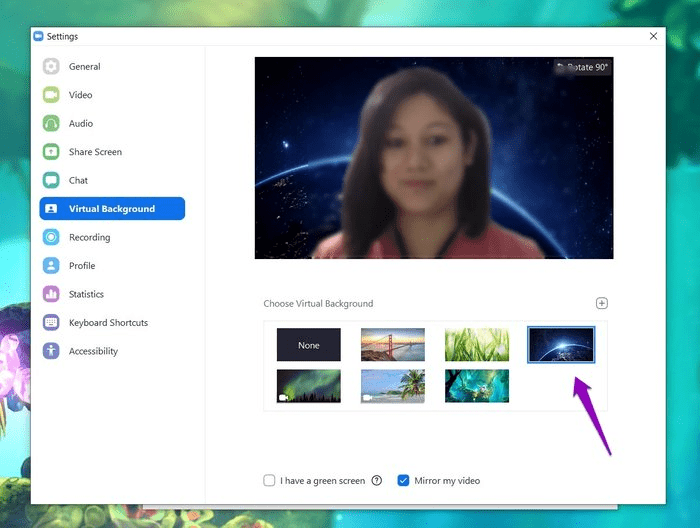
Dies ist eine meiner Lieblingsfunktionen für Zoom-Videoanrufe. Wenn Sie ein Geschäftstreffen haben und Ihr Hintergrund unordentlich ist, können Sie ihn mit Zoom in eine einfache Farbe oder etwas optisch ansprechenderes (wie ein Bild oder ein Video) ändern. Weitere Informationen finden Sie in unserem ausführlichen Tutorial zur Verwendung des virtuellen Hintergrunds in Zoom .
Bei Google Meet gibt es keine Funktion zum Ändern oder Festlegen eines virtuellen Hintergrunds. Sie müssten sich in Ihrem Videoanruf mit Ihrem Raum- / Umgebungshintergrund begnügen. es gibt keine Änderung.
Pläne und Preise
Google Meet ist an ein G Suite-Abonnement gebunden, das derzeit bei 6 US-Dollar monatlich pro Benutzer für den Basisplan (max. 50 Teilnehmer) beginnt. Andere verfügbare Pläne sind G Suite Business (12 $/Monat) und G Suite Enterprise (25 $/Monat), die beide maximal 100 bzw. 250 Google Meet-Teilnehmer unterstützen.
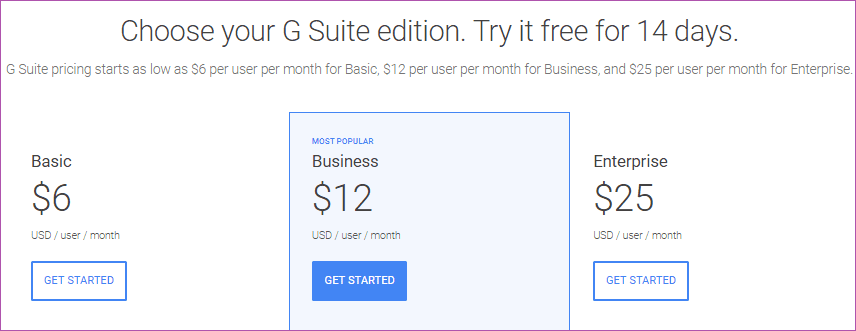
Pläne und Preise der G Suite
Es gibt eine 14-tägige kostenlose Testphase, um den Dienst auszuprobieren, bevor Sie sich entscheiden, einen der Pläne zu abonnieren.
Hinweis: Teilnehmer benötigen kein G Suite-Konto, um an einem Google Meet-Videoanruf teilzunehmen. Sie können über einen Link, eine Besprechungs-ID oder per Telefoneinwahl teilnehmen.
Zoom ist viel flexibler und erschwinglicher. Es gibt keine kostenlose Testphase, aber es gibt einen kostenlosen Plan, der genauso gut ist wie der kostenpflichtige Plan von Google Meet (oder besser gesagt, G Suite). Funktionen (wie Bildschirmaufzeichnung, Bildschirmfreigabe, HD-Video usw.), die kostenlos auf Zoom verfügbar sind, müssen bei Google Meet bezahlt werden. Schlimmer noch, der kostenlose Plan von Zoom bietet Funktionen (wie den virtuellen Hintergrund), die bei Google Meet nicht verfügbar sind.
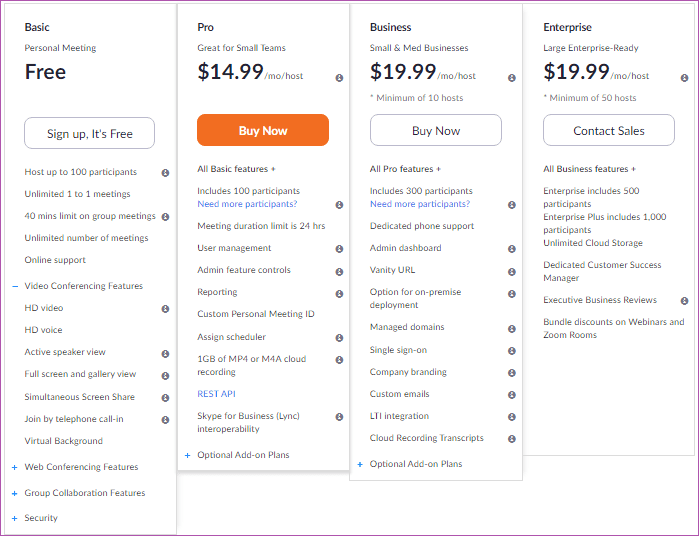
Pläne und Preise von Zoom
Ein Upgrade auf die kostenpflichtigen Pläne von Zoom wird empfohlen, wenn Sie mehr als 100 Teilnehmer für mehr als 40 Minuten in einem einzigen Videoanruf aufnehmen müssen. Der Kauf eines kostenpflichtigen Plans bei Zoom wäre auch praktisch, wenn Sie mehrere Gastgeber/Administratoren/Moderatoren in einem Meeting haben müssen.
Zoom berechnet 14,99 USD/Monat für seinen Professional-Plan (100 Teilnehmer, 24-Stunden-Dauerbegrenzung). Andere kostenpflichtige Zoom-Pläne (Business & Enterprise) beginnen bei 19,99 $/Monat und bieten erweiterte Videokonferenz-Tools für große Anforderungen.
Eine einfache Entscheidung
Zoom ist ein vollwertiges Videokonferenz-Tool, das für jedermann entwickelt wurde. Google Meet hingegen ist die Videokonferenz-App, die entwickelt wurde, um die Sprach- und Videokommunikation für Unternehmen mit G Suite-Abonnements zu fördern. Während Sie möglicherweise Vorteile wie dedizierte geschäftliche E-Mail-Konten und erweitertes/unbegrenztes Google Drive-Speicherkontingent genießen , ist der Kauf eines G Suite-Plans zur Verwendung von Google Meet ein teures Experiment. Zoom bietet fast alle Videokonferenzfunktionen von Google Meet kostenlos an. Die kostenpflichtigen Pläne haben erweiterte Funktionen und sind sogar noch viel besser. Bei Videokonferenzen gewinnt Zoom also zweifellos.
Als nächstes: Möchten Sie wissen, welches das bessere Videoanruf-Tool zwischen Google Duo und Zoom ist? Finden Sie es im unten verlinkten ausführlichen Vergleich heraus.

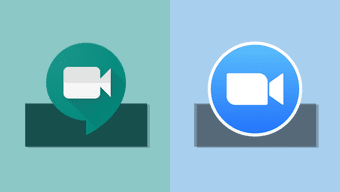
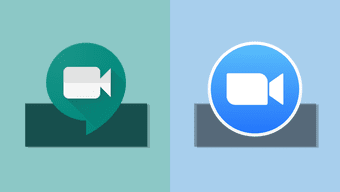


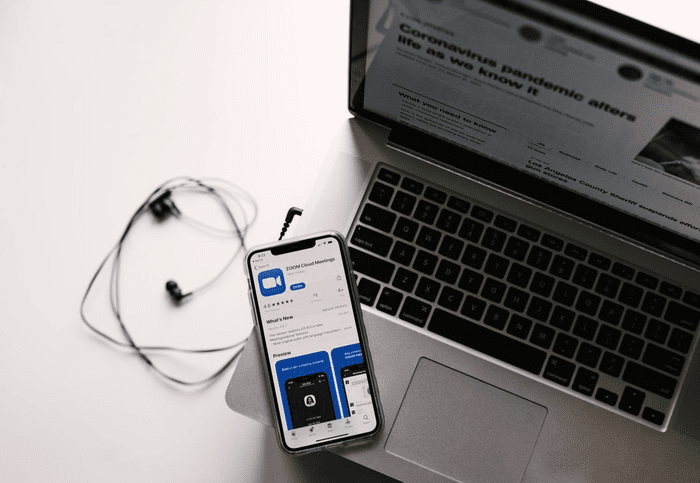



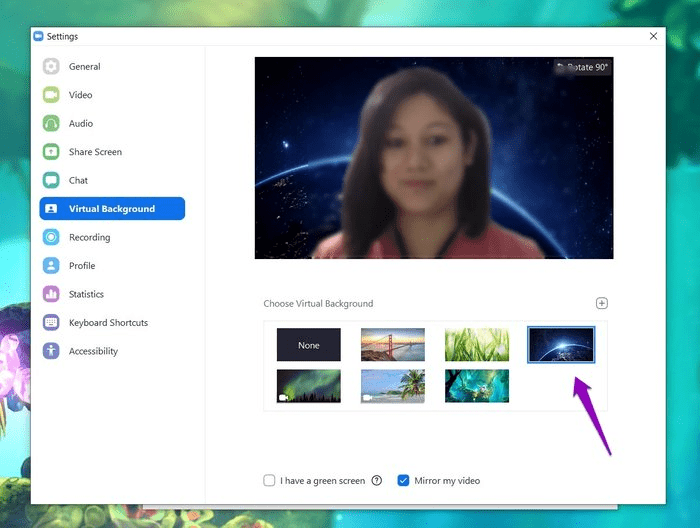
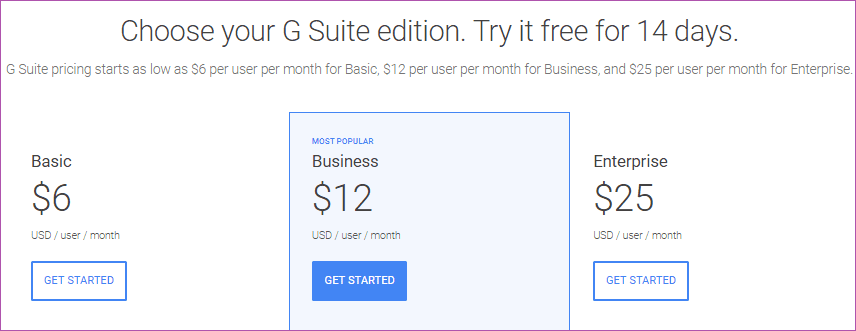
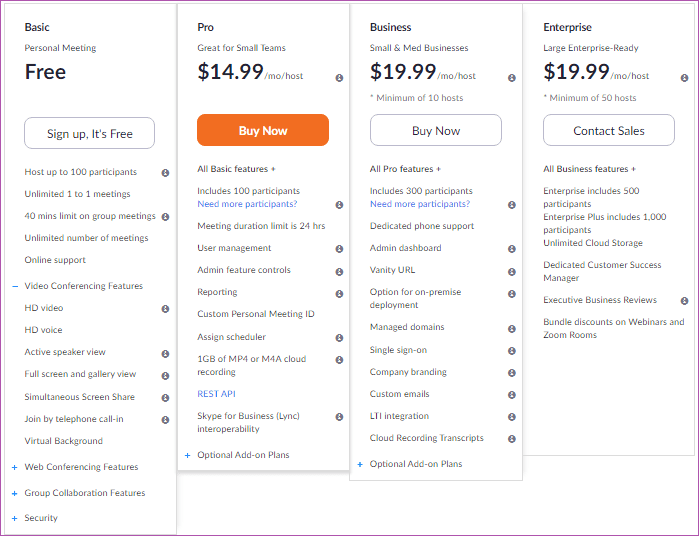


![So deaktivieren Sie Benachrichtigungen in Microsoft Teams [AIO] So deaktivieren Sie Benachrichtigungen in Microsoft Teams [AIO]](https://cloudo3.com/resources8/images31/image-2249-0105182830838.png)





![Bedingte Formatierung basierend auf einer anderen Zelle [Google Tabellen] Bedingte Formatierung basierend auf einer anderen Zelle [Google Tabellen]](https://cloudo3.com/resources3/images10/image-235-1009001311315.jpg)